Ez a cikk bemutatja, hogyan lehet megváltoztatni a megjelenést és a témákat az Android Studio alkalmazásban.
Az Android Studio témájának megváltoztatása
Az Android Studio témájának megváltoztatásakor először meg kell töltenie néhány színes témát. Látogasson el a http: // color-themes oldalra.com erre, az alábbi képen látható módon:
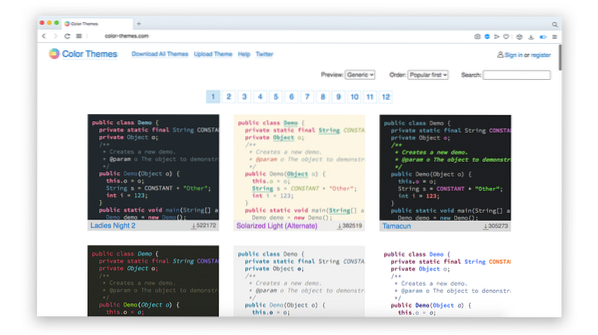
Rengeteg téma érhető el ezen az oldalon. Válassza ki a kívánt témát és töltse le (ehhez az oktatóanyaghoz letöltöm a 'Monokai Sublime Text 3' -t):
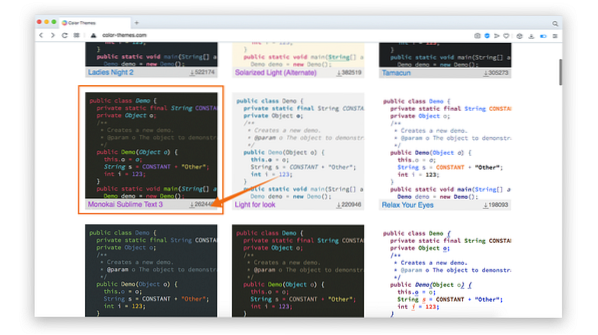
Töltse le a Befőttes üveg a téma fájlja:
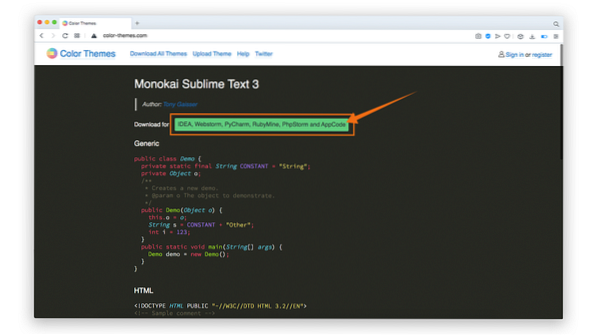
Nyissa meg az Android Stúdiót, és kattintson a gombra Android Stúdió, azután preferenciák:
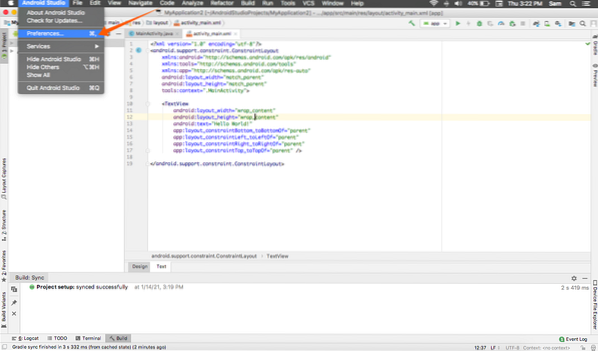
Bontsa ki a Szerkesztő menüpontot, majd kattintson a gombra Szín Rendszer választási lehetőség:
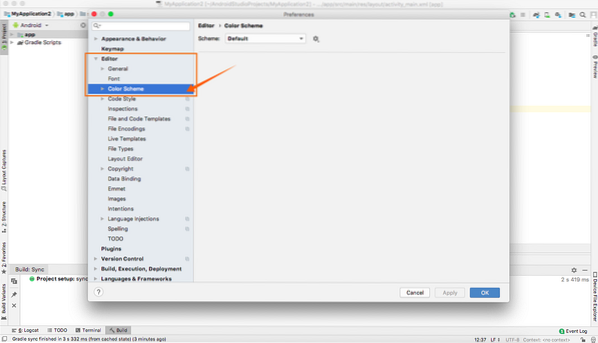
A letöltött séma importálásához kattintson az ikonra, és megjelenik egy menü. Lásd a következő képet. Ezután kattintson a gombra Importálás Rendszer:
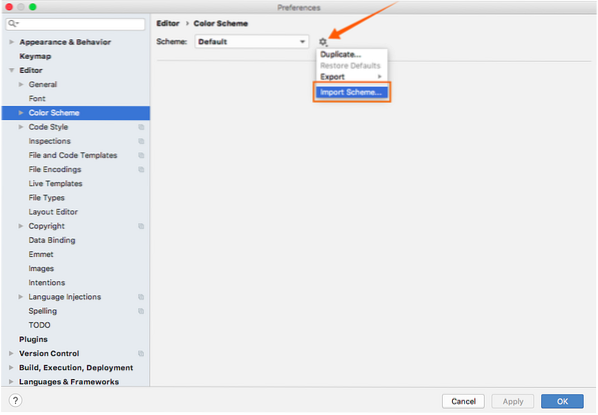
Keresse meg azt a mappát, amelyben a Befőttes üveg a téma fájlt tárolja és importálja:
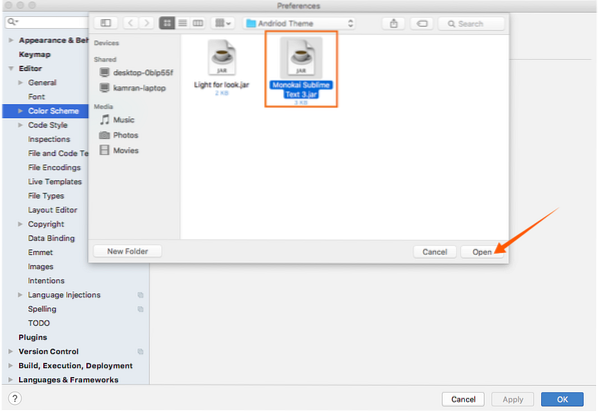
Most a séma megtekinthető a Rendszer menü. Válassza ki a témát, amelyet alkalmazni szeretne az Android Studio alkalmazásban, és nyomja meg a gombot Alkalmaz gomb.
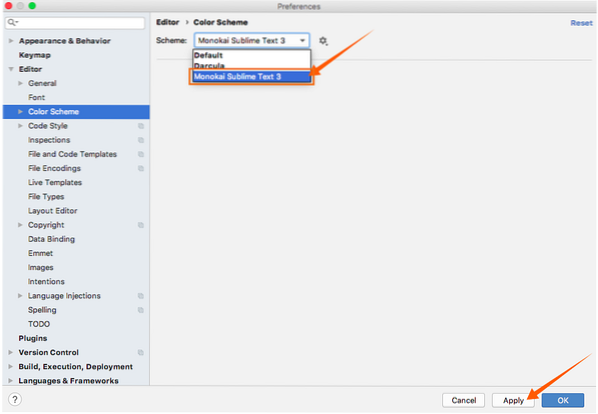
Miután rákattintott Alkalmaz, az IDE teljes megjelenése megváltozik, amint az az alábbi képeken látható:
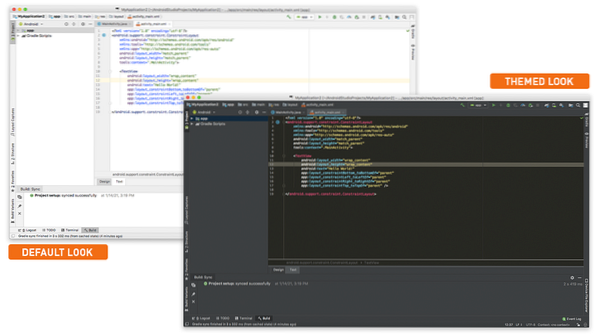
Következtetés
Egy fejlesztő számára az IDE megjelenése számít. Szerencsére az Android Studio nagyon rugalmas a testreszabás és a témák szempontjából. Ebben a cikkben megtanulta, hogyan lehet megváltoztatni az Android Studio megjelenését egy séma letöltésével és a programra való alkalmazásával.
 Phenquestions
Phenquestions


